Сіздің iPhone кездейсоқ дыбыстық сигнал шығарады және сіз неге екенін білмейсіз. Бұл тіпті өрт дабылы сияқты қатты естілуі мүмкін! Бұл мақалада мен түсіндіремін неге сіздің iPhone дыбыстық сигнал береді және сізге көрсетіңіз бұл мәселені жақсылыққа қалай түзетуге болады .
Неге менің iPhone телефонымның дыбысы шықпайды?
Көбінесе, сіздің iPhone екі себептің бірі бойынша сигнал береді:
- Қаскөйлік туралы хабарламалар дыбыстық сигналдар шығарады.
- Жарнама сіздің iPhone динамигіңіз арқылы естілетін MP3 файлын ойнатуда. Жарнама сіздің iPhone-да ашқан қолданбадан немесе Safari қосымшасында қараған веб-беттен алынуы мүмкін.
Төмендегі қадамдық нұсқаулық iPhone құрылғысының неге дыбыстық сигнал беретінін анықтауға және анықтауға көмектеседі!
IPhone дыбыстық сигнал бере берген кезде не істеу керек
Хабарландыру параметрлерін тексеріңіз
Қолданбаларға арналған хабарландыруларды дыбыс шығаратындай етіп конфигурациялауға болады, бірақ экрандағы ескертулерді өшіруге болады. Ашық Параметрлер түртіңіз Хабарландырулар . Хабарландыру мәнері астында сіз iPhone-да хабарландыру жіберуге болатын барлық қолданбалардың тізімін көресіз.

Тек «Дыбыстар» немесе «Дыбыстар, белгілер» деп айтылатын қосымшаларды іздеңіз. Бұл дыбыстар шығаратын, бірақ экранда ескертулері жоқ қосымшалар. Баннерлер - экрандағы хабарламаларды көрсететін бағдарламалар.
айфонға кіруді компьютерден табыңыз

Қолданбаның хабарландыру параметрлерін өзгерту үшін оны түртіңіз, содан кейін қалаған параметрлерді таңдаңыз. Экрандағы хабарландыруларды көру үшін төмендегі опциялардың кем дегенде біреуін түртіңіз.

Safari ішіндегі қойындыларды жабыңыз
Егер сіз Safari-де интернетті шолу кезінде iPhone телефоныңыз дыбыстық сигнал бере бастаса, бұл сіз қарап отырған веб-беттегі хабарландырудан пайда болуы мүмкін. Егер бұл жағдай болса, сіз iPhone-дың аудио виджетінде ойнайтын «smartprotector.xyz/ap/oox/alert.mp3» сияқты таңқаларлық mp3 файлын көре аласыз. Жарнаманы өшіру үшін Safari-де ашылған қойындыларды жабыңыз.
Safari-де қойындыларыңызды жабу үшін Safari қолданбасын ашып, iPhone дисплейінің төменгі оң жақ бұрышындағы қойындыларды ауыстырғыш түймесін басып тұрыңыз. Содан кейін түртіңіз Барлық (сан) қойындыларды жабыңыз .

Қолданбаларыңызды жабыңыз
Safari - сіздің iPhone құрылғыңыздың кездейсоқ дыбыстық сигнал шығаруына әкелетін жалғыз бағдарлама емес. Көптеген пайдаланушылар өздерінің iPhone құрылғылары CHIVE, BaconReader, TutuApp, TMZ қосымшаларын және тағы басқаларды қолданғаннан кейін дыбыстық сигнал беретінін хабарлады.
Егер сіздің телефоныңыз белгілі бір қолданбаны пайдаланғаннан кейін дыбыстық сигнал бере берсе, дыбыстық сигнал басталғаннан кейін бірден бағдарламадан шығарған жөн. Егер қандай қолданба дыбыстық сигнал шығаратынына сенімді болмасаңыз, қауіпсіз болу үшін барлық қолданбалардың ішінен жабыңыз.
Қолданбаларды жабу үшін «Бастапқы» түймесін екі рет нұқыңыз қолданба ауыстырғыш . Егер сіздің iPhone-да Home батырмасы болмаса, экранның төменгі жағынан экранның ортасына қарай жоғары қарай сырғытыңыз.
Қолданбаларды экраннан жоғары және жоғары сырғыту үшін саусағыңызды пайдаланыңыз. Қолданба ауыстырғышта пайда болмай тұрғанда, оның жабық екенін білесіз.

Safari тарихы мен веб-сайт деректерін өшіріңіз
Қолданбаларыңызды жауып тастағаннан кейін Safari тарихы мен веб-сайт деректерін өшіру маңызды. IPhone сигналын шығарған жарнама Safari шолғышында кукиді қалдыруы мүмкін.

Қолданба жаңартуларын тексеріңіз
Дыбыстық сигнал тоқтағаннан кейін, App Store дүкенінен iPhone құрылғысының кездейсоқ дыбыстық сигнал шығаруына себеп болатын қолданбаның жаңартылғанын тексеріңіз. Әзірлеушілер патч-қателердің жаңартуларын жиі шығарады және кең тараған мәселелерді шешеді.
Бағдарламаның жаңартылуын тексеру үшін ашыңыз App Store экранның жоғарғы оң жақ бұрышындағы Тіркелгі белгішесін түртіңіз. Бағдарламаны жаңарту бөліміне төмен жылжыңыз. Түртіңіз Жаңарту жаңартқыңыз келетін қолданбаның жанында немесе түймесін түртіңіз Барлығын жаңартыңыз тізімнің басында.

IPhone-ның дыбыстық сигналының тағы бір себебі
Әдепкі бойынша, сіздің iPhone телефоныңыз үкіметтен AMBER ескертулері және төтенше жағдайлар туралы ескертулер алуға дайын. Кейде сіздің айфоныңыз ескертуді байқағаныңызға көз жеткізу үшін қатты дыбыстық сигнал шығарады.
Егер сіз бұл ескертулерді алуды тоқтатқыңыз келсе, Параметрлер қолданбасын ашып, Хабарландырулар түймесін түртіңіз. Мәзірдің төменгі жағына дейін үкіметтік ескертулерге дейін айналдырыңыз.
ноутбукпен айфонды табыңыз
Оларды қосу немесе өшіру үшін AMBER ескертулері немесе төтенше жағдай туралы ескертулер жанындағы қосқышты түртіңіз. Егер қосқыштар жасыл болса, сіз бұл ескертулерді аласыз. Егер қосқыштар сұр болса, сіз бұл ескертулерді алмайсыз.
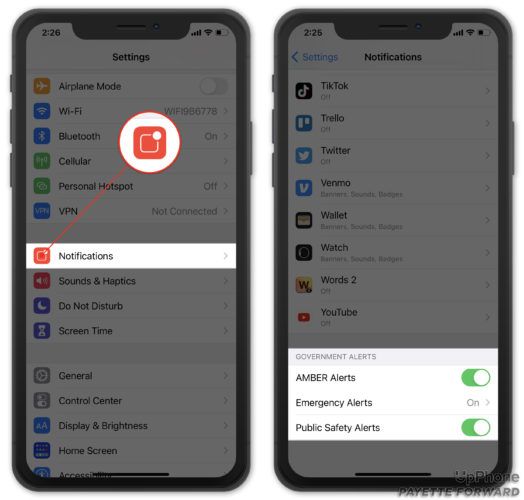
Сіз дыбыстық сигналды шығардыңыз!
IPhone дыбыстық сигнал шығарғанда, бұл керемет көңілсіз және естілетін тітіркендіргіш болуы мүмкін. Бақытымызға орай, сіз бұл мәселені iPhone-да шешіп алдыңыз және егер бұл қайталанса, не істеу керектігін білесіз! IPhone-ға қатысты басқа сұрақтарыңыз болса, сіз осы мақаланы әлеуметтік медиада бөлісесіз немесе төменде бізге түсініктеме қалдырасыз деп үміттенеміз.






